※ 이 포스팅을 기반으로 작업 중 발생하는 모든 문제에 대해서 그 어떠한 책임도 지지 않습니다!
※ 아울러 전체 또는 일부 불펌은 절대 사절하며, 특히 판매업자들은 영상이나 블로그 포스팅 함부로 사용하지 마세요! 니들 때문에 고생하는 사용자들을 위한 자료이지만 너희들이 활용하라고 만든 자료 아닙니다!
레노버 P11 플러스, 벽돌 복구 / 글로벌롬 설치 의뢰 받습니다!
안녕하세요. 아이모 픽스입니다! 작년 하반기 가성비 제품으로 인기가 뜨거웠던 레노버 P11, 급작스런 벽...
blog.naver.com
※ 아래 내용을 차근차근 진행하시면 대부분 설치가 가능하실 테지만 PC 환경 등의 문제로 설치가 어려운 분들도 분명히 있습니다. 그럴 경우 운영중인 아이모 픽스에 유상으로도 의뢰 가능합니다.
레노버 P11 플러스, 기기 자체는 정말 마음에 들지만 이와 관련된 포스팅이나 영상 제작은 정말 마음먹은 대로 진행이 되질 않습니다.
처음 구매했을 때는 글로벌롬을 설치하더라도 중국 내수롬, 순정으로 돌아갈 수 있을 거라 생각하고 덥석 질렀다가 좌절!
그리고 영상 제작을 위해 추가로 구매를 했지만 그건 또 언제 올는지 알 수가 없는 상황이 되고 보니 의욕 자체가 사라져 가고 있습니다. 그렇지만 한 번 약속을 했던 건 지켜야겠기에 글로벌롬 설치 의뢰로 입고된 제품으로 짬을 내서 자료를 만들어봤고요.
레노버 P11 플러스 글로벌롬 설치나 벽돌 문제로 고민하는 분들에게 조금이나마 도움이 되었으면 좋겠습니다.
"Step 0, 레노버 P11 플러스 출고일자 & ZUI 버전 확인"
레노버 P11 플러스의 경우에도 지난해 이슈가 되었던 레노버 P11과 벽돌이 되는 조건은 동일합니다.
레노버 P11 플러스는 안드로이드 11 버전부터 출고가 되었기 때문에 안드로이드 버전은 무관하고, 출고 일자가 2021년 9월 이후냐 이전이냐에 따라 2차 국가 검증 코드가 추가가 결정이 됩니다!

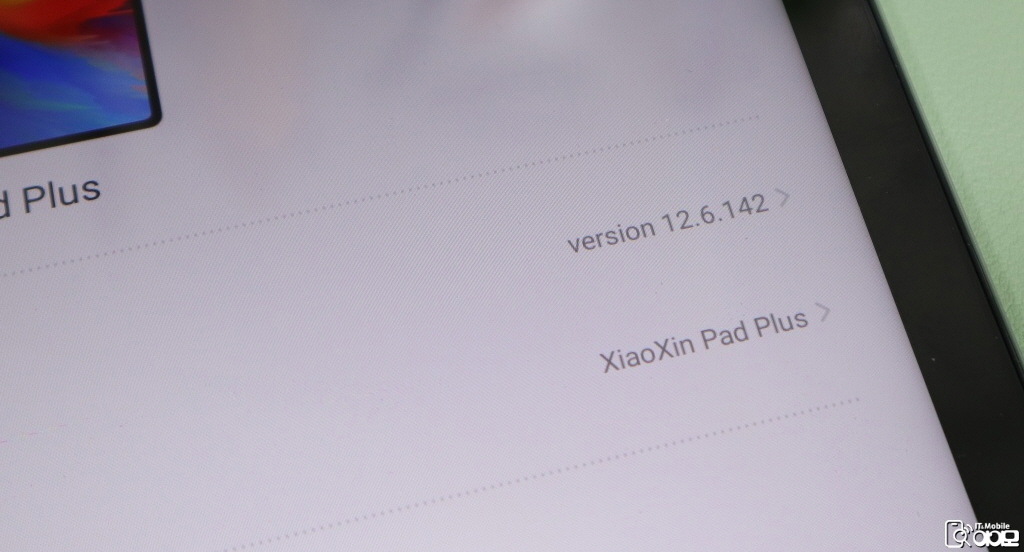
제가 1월 초 구매해서 수령한 P11 플러스는 6월 18일 자 출고 제품, 개봉 후 ZUI 업데이트도 진행하지 않았기 때문에 2차 국가 검증 코드가 추가되지 않은 제품이라 QCN 수정 없이 글로벌롬을 바로 설치했음에도 벽돌과는 무관했습니다.
그렇지만 P11과 마찬가지로 9월 이후 출고 제품 또는 미개봉 수령 후 ZUI 업데이트를 한 번이라도 진행한 P11 플러스의 경우에는 무조건 QCN 수정 작업을 거쳐야 글로벌롬 설치 & 사용이 가능합니다.
그리고 글로벌롬이 설치된 이후에는 아직까지 중국 순정롬, ZUI로 돌아갈 방법이 없다는 점을 명심하고 작업을 진행하시기 바라고요. 설치 전 ZUI 상태에서 터치나 와이파이 등 하드웨어에 문제는 없는지 꼼꼼히 확인하고 글로벌롬 설치를 진행하시기 바랍니다.
"Step 1 : File Download & Install"
▶ Step 0-1, QPST TOOL V2.7.496 다운로드 : https://qpsttool.com/qpst-tool-v2-7-496
QPST Tool v2.7.496 - QPST Tool
Download the official QPST Tool v2.7.496 which allows you to flash the stock firmware on your Qualcomm Smartphone and Tablets.
qpsttool.com
위 링크를 통해 글로벌롬 설치 툴인 QPST를 다운로드하여 압축 해제 후 설치해줍니다. 레노버 P11 플러스의 경우에는 Driver 폴더에 있는 드라이버는 설치하지 않습니다.
▶ Step 0-2, 레노버 P11 Plus(TB-J607F) 글로벌롬 다운로드 : https://mirrors.lolinet.com/firmware/lenovo/Tab_P11_5G/TB-J607Z/

다운로드한 펌웨어를 압축 해제하면 펌웨어 폴더 안에 Driver 폴더가 있습니다. 이 폴더 안에 있는 Driver_Auto_installer_10065.1.zip을 압축 해제해서 설치해줍니다.(QPST 드라이버 대체, P11 플러스는 필수!)
▶ Step 0-3, QCN 편집툴(HxD) 다운로드 : 뽐뿌 갓파더님 가이드의 첫 번째 파일

뽐뿌 갓파더님의 벽돌 해제 가이드에 있는 첨부파일 중 1635885850_HxD.zip만 다운로드해서 압축 해제합니다.
"Step 2, FFBM 모드에서 QCN 수정"
▶ Step 2-1 : FFMB(Qualcomm Diagnostics) 모드 부팅

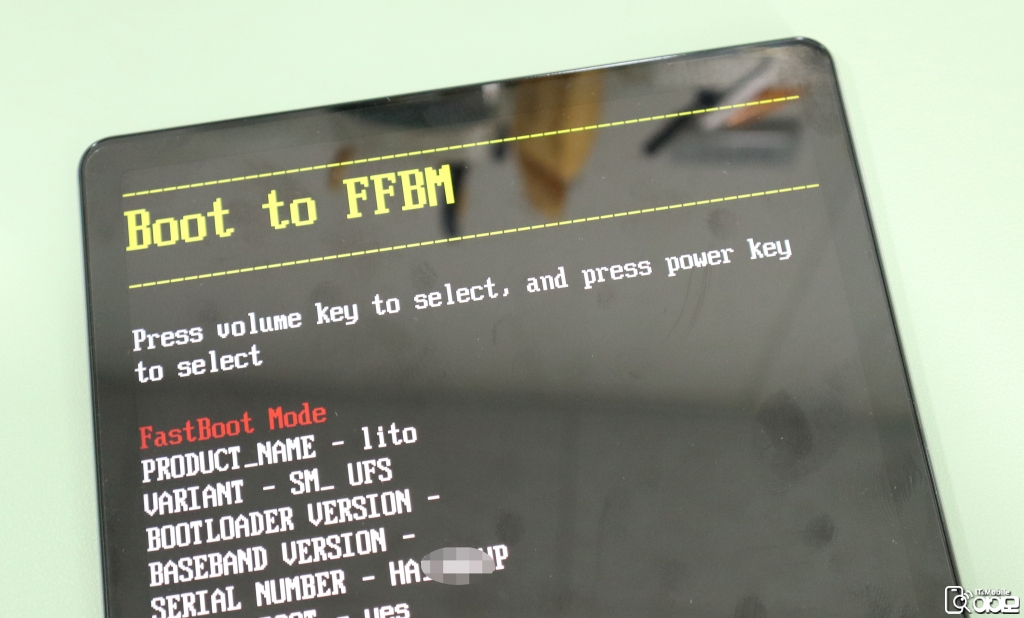
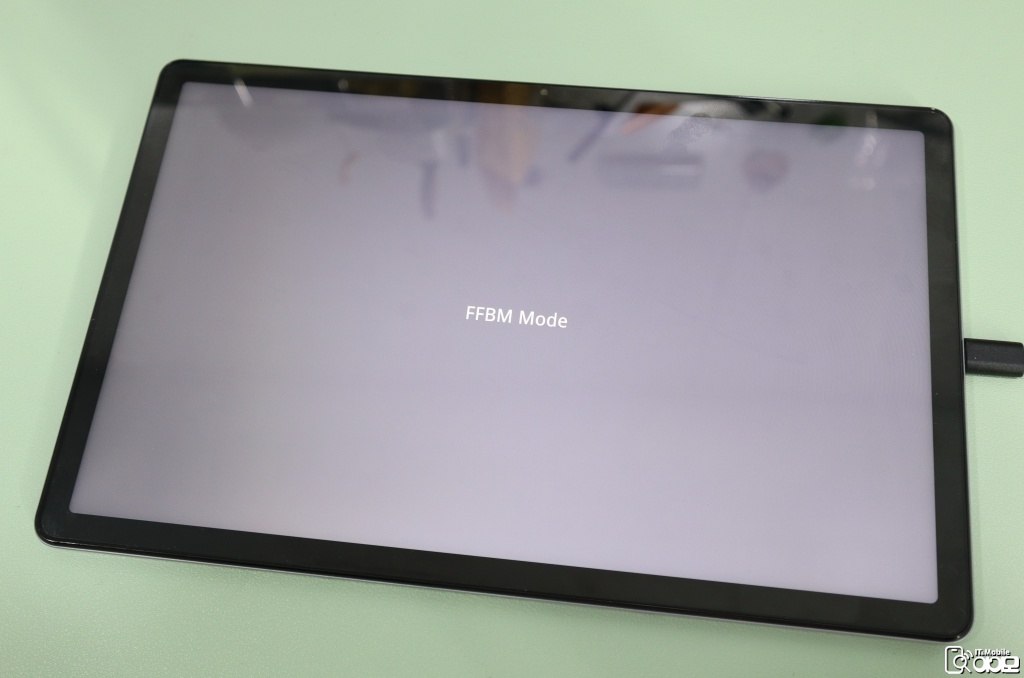
레노버 P11 플러스의 2차 국가 검증 코드 변경을 위해서 FFMB(Qualcomm Diagnostics)모드로 부팅을 해야 합니다.
먼저 레노버 P11 플러스의 전원을 끄고, 전원이 꺼진 상태에서 전원 버튼+볼륨(+) 버튼을 동시에 누르면 부팅이 되면서 레노버 로고가 보이는데 로고가 나오고 2초 후 버튼들에서 손을 떼면 부트로더(START화면)로 부팅됩니다.
부트로더에서 볼륨(+) 버튼을 2번 누르면 "Boot to FFBM"이라는 메뉴가 보이고 이 상태에서 전원 버튼을 누르고 잠시 기다리면 FFMB 모드로 부팅합니다.
▶ Step 2-2 : QFIL을 이용해서 QCN 백업 & 수정 후 복원

앞서 설치한 QPST 프로그램 폴더 안에 있는 QFIL을 실행하고 PC와 USB 케이블(2.0 케이블 & 포트 추천)로 연결하면 Qualcomm HS-USB Android DIAG XXXX(COMXX)로 자동으로 인식이 됩니다.
(만약 자동으로 인식되지 않는다면 우상단 Select Port를 눌러 찾아서 선택해줍니다)

포트 인식을 확인 후에는 상단 Tools → QCN Backup Restore 메류를 선택해줍니다.

QCN File Path 등은 디폴트(0000.qcn)로 둬도 무방하며 이 상태에서 하단 Backup QCN을 눌러 완료 메시지가 나올 때까지 기다립니다.
P11에 비해 QCN 백업 파일 사이즈가 8배 정도 차이 납니다. 그만큼 백업 시간이 오래 걸리니 P11 경험자분들도 완료 메시지가 나올 때까지 기다리세요.

QCN 백업 완료 후 앞서 다운로드하여서 압축 해제한 HxD.exe를 실행하고, 백업한 QCN 파일을 실행된 HxD.exe로 끌어다 놓습니다.


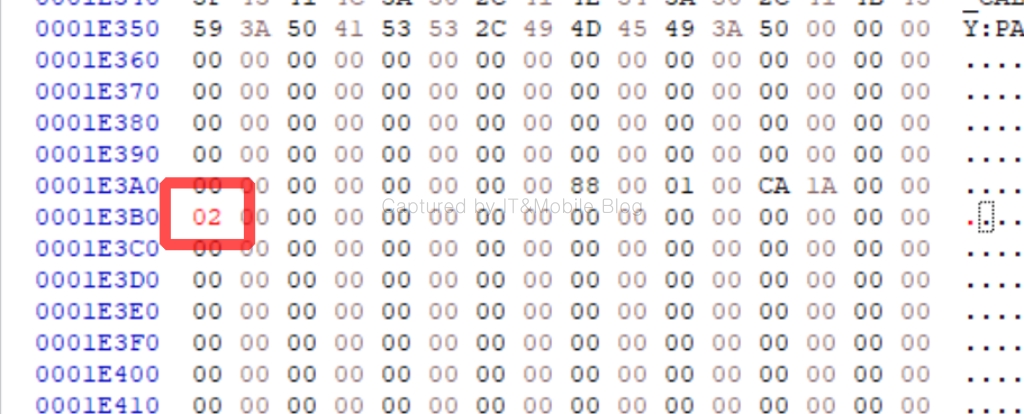
파일이 로드되면 Ctrl + F를 누른 후, 두 번째 Hex-values에 2차 국가 검증 코드인 88 00 01 00 CA 1A 00 00 01을 입력하고 OK를 눌러줍니다.
동일한 문구가 검색이 되고 마지막 01 부분을 마우스로 클릭 후 02로 수정하고 Ctrl + S를 눌러 저장해줍니다.

QFIL은 QCN Backup Restore 메뉴를 실행한 채로 백그라운드에 있을 겁니다. 다시 그 창으로 돌아와서 Restore QCN을 눌러 완료가 될 때까지 기다립니다.
복원 역시 마찬가지로 P11보다 꽤 오래 걸립니다. Done EFS Sync 완료 메시지를 확인하시고요.
복원이 완료되었다면 케이블을 빼고 전원+볼륨(-) 버튼을 10초 정도 동시에 눌러 P11 플러스의 전원을 끕니다.
다시 부팅이 된다 하더라도 ZUI가 설치된 상태에서는 중국어와 영어 메시지가 나오면서 전원이 꺼질 테니 전원이 꺼진 상태에서 아래 글로벌롬 설치 단계로 넘어갑니다.
"Step 3, Lenovo P11 5G(TB-J607z) 글로벌롬 설치"
▶ Step 3-1, 글로벌롬 설치를 위한 EDL(QDLoader 9008) 모드 부팅
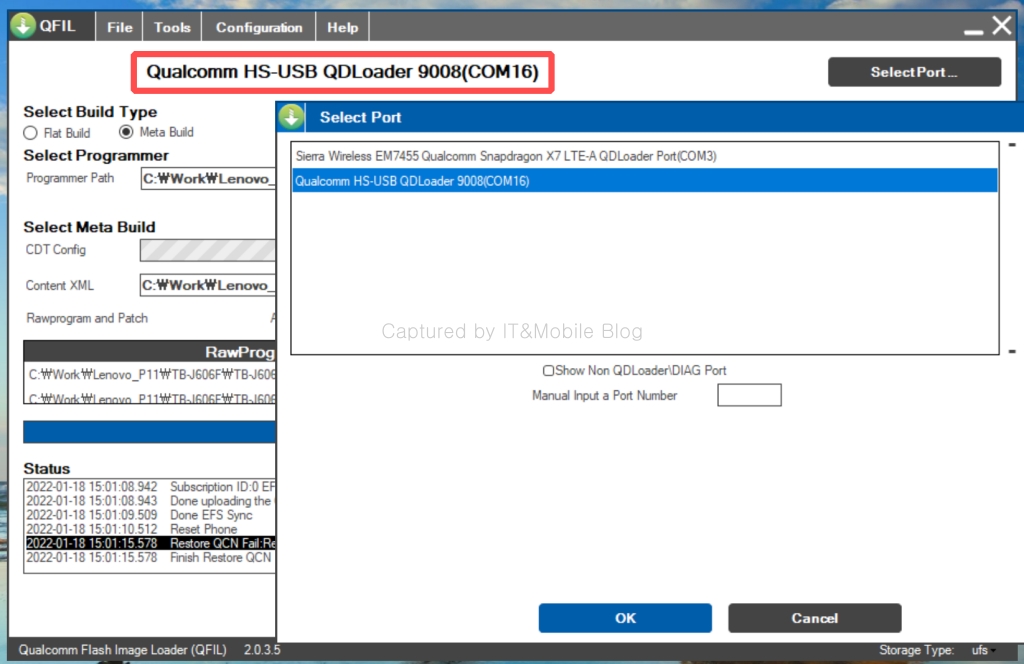
전원이 꺼진 상태의 레노버 P11 플러스를 볼륨(+) 버튼을 누르면서 케이블을 연결하면 Qualcomm HS-USB QDLoader 9008(COMXX)로 인식됩니다.
QFIL이 실행중인 상태에서는 포트가 자동으로 인식이 되고, QFIL을 재시작한 상태라면 우상단의 Select Port를 눌러서 장치를 선택해줍니다.
▶ Step 3-2(주의), Download Configuration 설정
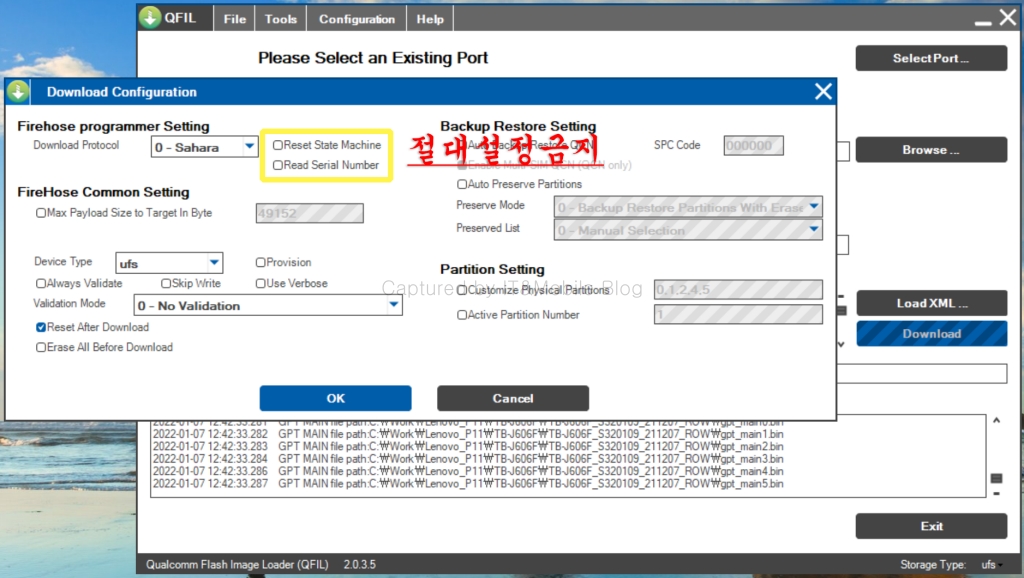
포트 인식 후 상단 메뉴의 Configuration의 FireHose Configuration 메뉴를 설정합니다.
이 메뉴에서는 좌상단 0-Sahara, Device Type은 UFS와 그 아래 Reset After Download 외 다른 항목은 절대 선택하지 않습니다.
벽돌 복구를 위해 위 메뉴를 이것저것 바꾸시는 분들이 있는데 그 이후 결과는 책임지지 않습니다.
다른 사람들은 옵션을 바꿔 복구했다는데...라고 생각하는 분들은 최소한 위 노란 박스의 메뉴 두 가지가 어떤 역할인지 구글링부터 해보시길 권합니다.
초기화는 됩니다! 아주 깔끔하게!!
저 메뉴로 복구가 되었다는 분들은 이미 PC나 기타 상태가 정상이 아니었다고 봐야 하며, 파티션은 물론이고 기기 정보 모두가 날아가서 레노버 입고 외에는 수리 방법이 없습니다.
▶ Step 3-3, Select Build Type는 Flat Build
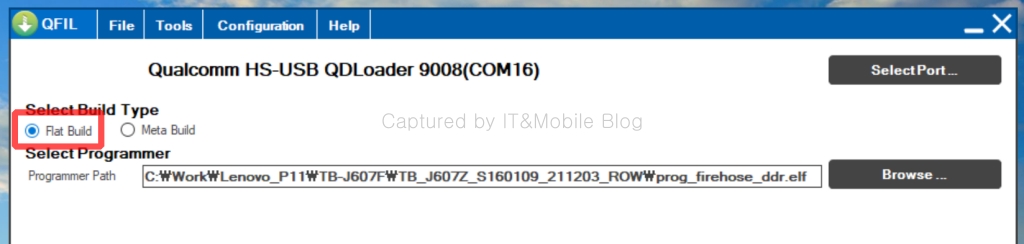
위 Download Configuration은 다시 한번 확인하시고요.
설정이 완료되었다면 좌상단 Select Build Type은 Flat Build로 선택합니다.
▶ Step 3-4, Select Programmer Load
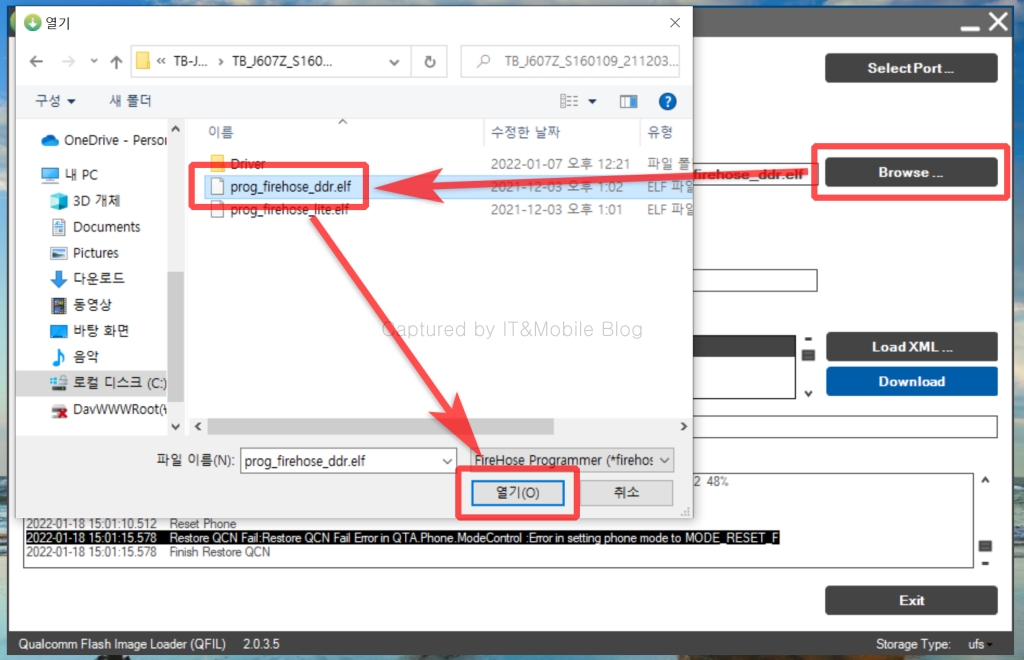
Flat Build를 선택한 후 그 아래 Select Programmer의 Browse를 눌러 압축 해제한 롬 폴더로 찾아갑니다.
디스플레이되는 2개의 파일 중에서 prog_firehose_ddr.elf를 선택하고 열기를 눌러줍니다.
▶ Step 3-5, Rowprogram and Patch Load
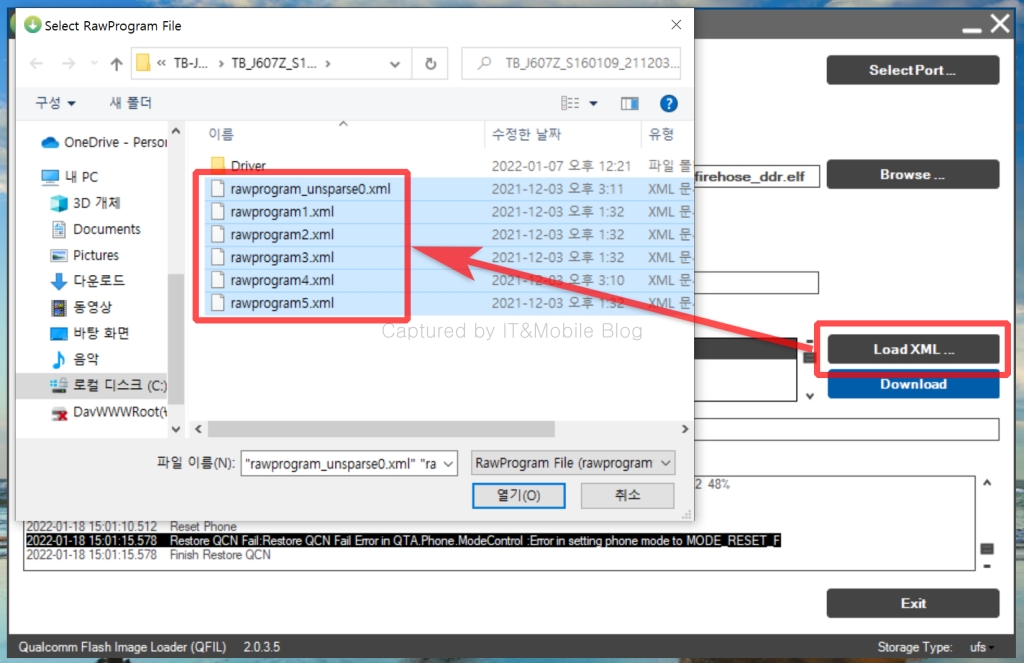

선택이 완료되었다면 그 아래에 있는 Load XML을 눌러 디스플레이되는 rowprogram으로 시작하는 파일 6개를 선택해서 열기, 그리고 자동으로 팝업 되면서 디스플레이되는 patch로 시작되는 파일 6개로 모두 선택 후 열기를 눌러줍니다.
▶ Step 3-6, 글로벌롬 설치

파일 선택이 모두 완료되었다면 Load XML 아래에 있는 Download 버튼을 눌러서 글로벌롬 설치를 진행합니다.
설치 시간은 PC에 따라 다르며, 인텔 7세대 노트북으로 약 3분 정도가 소요되었으며 Download Succeed 메시지가 나오면 드라이버 인식음이 PC에서 다시 들리고 20~30초 후 레노버 P11 플러스는 글로벌롬으로 부팅을 시작합니다!
"Step 4, 원활한 앱 사용을 위한 국가코드 변경"
위 과정은 중국 내수용 레노버 태블릿을 해외용 펌웨어로 변경해서 사용하기 위한 절차입니다.
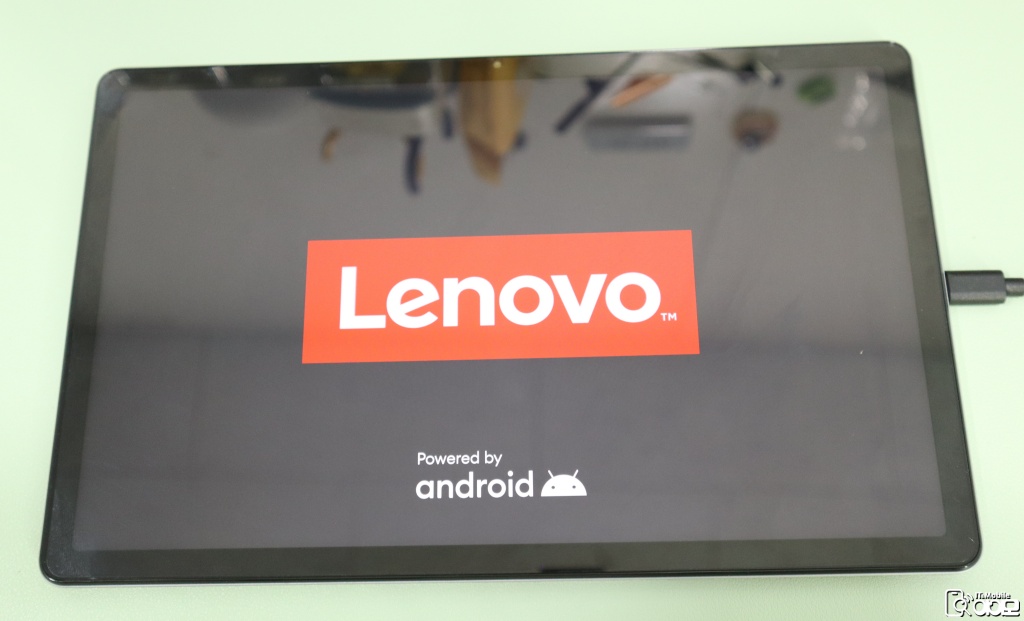
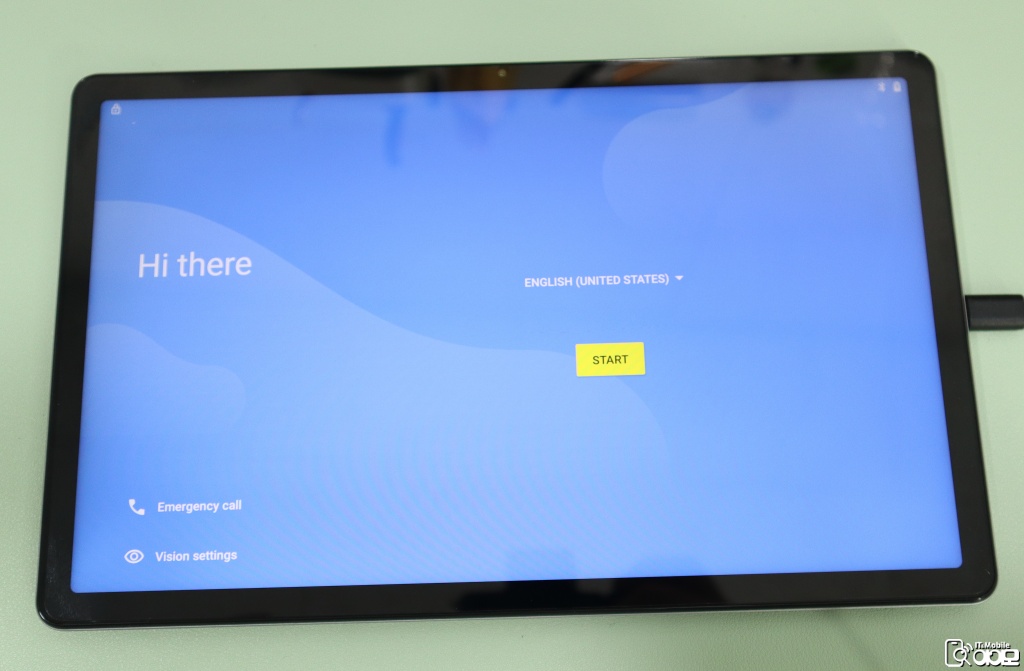
2차 국가 검증 코드가 해제된 상태로 글로벌롬이 설치되면 레노버 P11 플러스는 하드웨어가 중국으로 설정된 상태로 언어를 한국어로 설정하더라도 넷플릭스 등 국가 제한이 있는 앱들은 플레이 스토어를 통해서 업데이트 할 수 없습니다.
이 상태에서 그대로 사용하는 분들도 자주 볼 수 있지만 원활한 사용을 위해서는 하드웨어 국가코드 역시도 수정을 해줘야 하는데 수정 방법은 레노버 P11과 동일합니다.


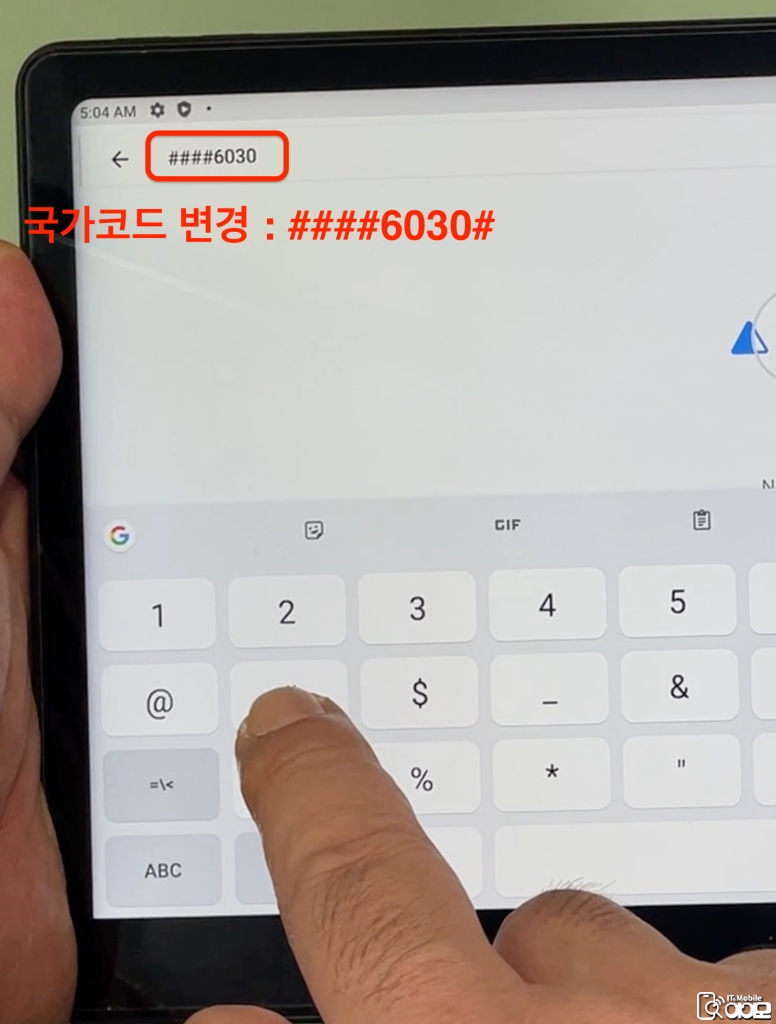
홈 화면에 있는 Settings 앱 실행 후 우상단 돋보기를 눌러서 ####6030#을 눌러줍니다.

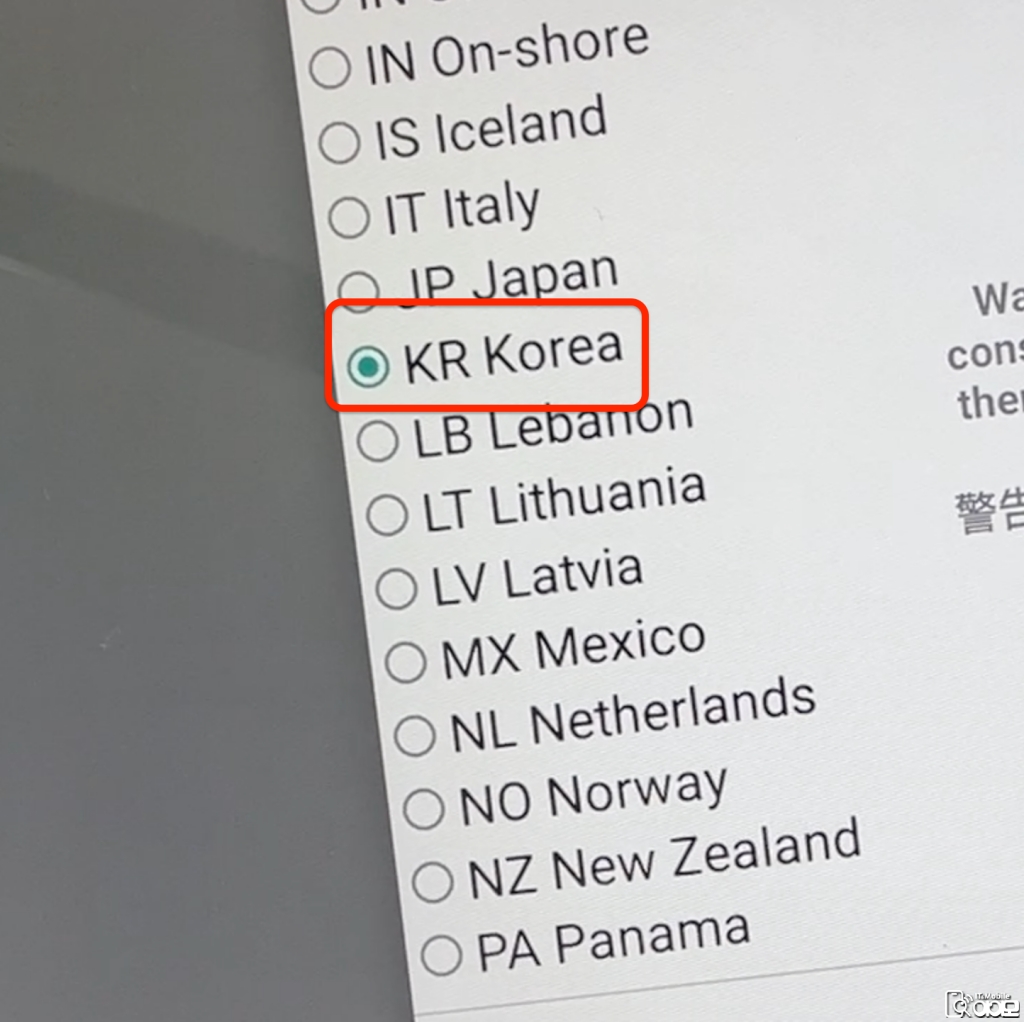

국가 선택 창이 팝업 되는데 왼편 리스트를 스크롤해서 KR Korea를 선택 후 우하단의 OK, 그리고 다시 팝업되는 확인 창에서 OK를 눌러주면 레노버 P11 플러스는 다시 초기화가 진행되면서 하드웨어 역시도 한국으로 국가 설정이 적용된 레노버 P11 플러스로 재탄생합니다.
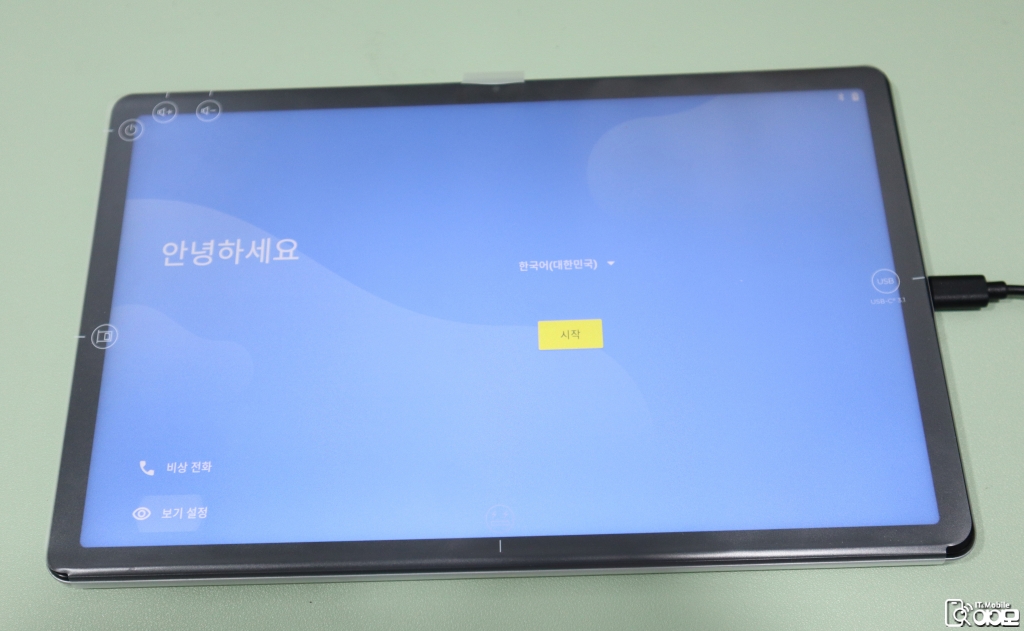
여기까지 무사히 끝나셨다면 이제 초기 설정 후 다른 안드로이드 기기를 사용하는 것처럼 사용을 하셔도 무방하고요.
테스트를 위해 중국롬은 물론이고 여러 방식으로 초기화를 거쳤지만 아직까지 제가 구입한 레노버 P11 플러스는 Widevine Security Level도 L1으로 유지되고 있고 시스템에 다른 이상도 발견되지 않고 있습니다.
"번외, 레노버 P11 플러스 벽돌 대응법"
▶ 사례 1 : 국가 검증 코드 미통과로 인한 벽돌

P11 벽돌이라고 검색하면 가장 많이 검색되는 모습이 바로 위 사진일 겁니다.
지금은 레노버 내수용 하드웨어 전체에 적용이 된 걸로 보이는데 레노버 P11 플러스 역시도 위 화면에서 해결이 되지 않아서 복구 의뢰를 해주시는 분들이 상당수입니다.
- ZUI 상태에서 위 메시지를 만났을 때 해결법 : Step 3을 참고해서 최신 글로벌롬을 설치해줍니다.
- 글로벌롬 상태에서 위 메시지를 만났을 때 해결법 : Step 2를 참고해서 QCN의 코드를 수정해줍니다.
▶ 사례 2 : 부트로더로만 진입이 될 때

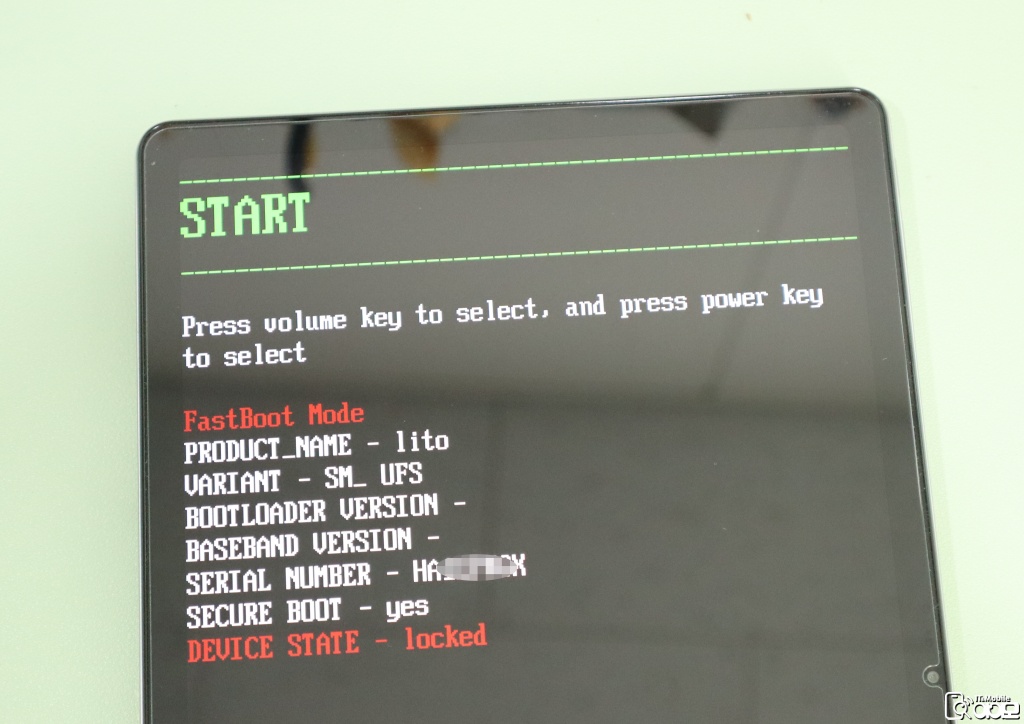
부트로더만 진입이 되는 벽돌의 경우는 무척이나 다양합니다. 그중에 대부분의 경우는 자가 벽돌 복구 중 다운그레이드를 시도했을 때가 아닐까 싶은데요.
ZUI에서 글로벌롬으로 또는 글로벌롬에서 ZUI로 롬 설치를 시도했을 때도 나타나며, 이전 버전으로 롤백을 시도할 경우에도 구글 안티 롤백 정책에 의거해서 "g.co/ABH" 어쩌고 하는 메시지가 1회 나타난 이후 부트로더로만 부팅이 됩니다.
이 경우에는 사용하던 펌웨어의 최신 버전으로 설치하면 대부분 해결이 가능합니다.
▶ 이 외에도 FFBM 모드로만 부팅된다거나 하는 경우도 발생을 하고 있지만 모든 경우를 다 알 수도 없고, 아는 사례라고 해서 모든 내용을 다룰 수도 없다는 점은 양해 바랍니다.
"글로벌롬 vs ZUI, 개인 취향에 따른 선택입니다!"
P11만 하더라도 ZUI로 사용하려는 분들은 거의 본 적이 없는데 이번 P11 플러스는 이상하리만큼 ZUI로 사용하는 게 좋다는 분들이 늘었습니다.
물론 제가 샤오미 스마트폰을 사용할 때 MIUI를 고집하듯 ZUI도 나름의 매력은 분명히 있을 겁니다.
그렇지만 중국 안드로이드 제조사 중에서 레노버의 경우에는 펌웨어 최적화에 나쁜 쪽으로 일가견이 있는 브랜드인 만큼 개인적으로는 ZUI는 사용하고 싶은 마음이 없고요.
MIUI도 중국 내수용, 하물며 다른 분들 다 좋다는 eu롬도 외면하고 글로벌 버전만 사용하고 있는 만큼 P11 플러스 역시도 레노버에서 제공하는 글로벌롬을 사용하려는 것뿐입니다.
해외 안드로이드 기기들에 익숙한 분들이야 어떻게 사용하든 무방하겠지만 글로벌롬 vs ZUI는 답이 없는 문제이니 그저 마음이 가는 데로 사용하시면 될 테고요.
최소한 글로벌롬으로 사용하고 싶은 분들, 그리고 글로벌롬 작업을 하다가 벽돌이 되신 분들에게 이 포스팅과 영상이 조금이나마 도움이 되었으면 좋겠습니다!
※ 위 내용을 차근차근 진행하시면 대부분 설치가 가능하실 테지만 PC 환경 등의 문제로 설치가 어려운 분들도 분명히 있습니다. 그럴 경우 아래 링크 참고하셔서 운영중인 아이모 픽스에 유상으로도 의뢰 가능합니다.
레노버 P11 플러스, 벽돌 복구 / 글로벌롬 설치 의뢰 받습니다!
안녕하세요. 아이모 픽스입니다! 작년 하반기 가성비 제품으로 인기가 뜨거웠던 레노버 P11, 급작스런 벽...
blog.naver.com

